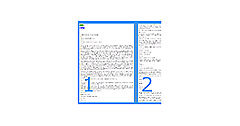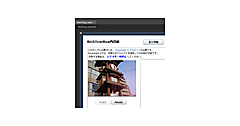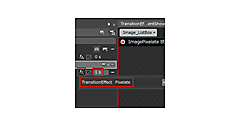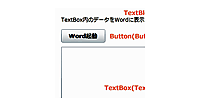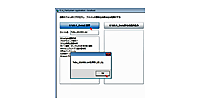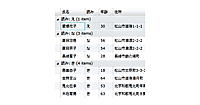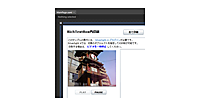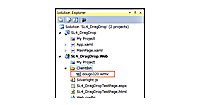各コントロールのプロパティを設定する
各コントロールのプロパティを設定する
コントロールをレイアウトできたら、プロパティを設定します。
まず、テキストファイルのドロップ先となるTextBox コントロール(名前はdropTextBox)のPropertiesの「Other」の中のAllowDropプロパティにチェックを付けておきます。 また、IsReadOnlyプロパティにチェックを付けて、編集を不可としておきます。
テキストを表示するTextBoxコントロール(名前はTextBox1)には、垂直スクロールバーが表示されるよう、Propertiesの「Other」の中のVerticalScrollBarVisibilityプロパティにAutoを指定します。 また、改行を許可して表示できるよう、AcceptsReturnプロパティにチェックを付けます。Propertiesの「Text」中のTextWrappingプロパティにはWrapを指定して回り込みを可能にしておきます。
Rectangleコントロールの上に重ねてレイアウトしたImage(Image1)コントロールのStretchプロパティにはUniformを指定し、 コンテンツの縦横比を維持したままで対象領域に収まるようにしています。
もう1個のRectangleコントロールの上に重ねてレイアウトしたMediaElement(MediaElement1)コントロールのStretchプロパティについては、 Uniformがデフォルトであるため、Propertiesから指定してもXAMLコードは追加されません。
以上の操作後に書き出されるXAMLコードは、リスト1のようになります。
リスト1 書き出されたXAMLコード(MainPage.xaml)
xmlns:x="http://schemas.microsoft.com/winfx/2006/xaml"
xmlns:d="http://schemas.microsoft.com/expression/blend/2008"
xmlns:mc="http://schemas.openxmlformats.org/markup-compatibility/2006"
mc:Ignorable="d"
d:DesignHeight="300" d:DesignWidth="400" Width="800" Height="600" xmlns:sdk="http://schemas.microsoft.com/winfx/2006/xaml/presentation/sdk" FontSize="15">
本連載の目的は、Silverlightの機能紹介にありますので、ビジュアル・デザインについては言及しません。 必要に応じて、FontSize(文字サイズ)、FontWeight(太字か標準体か)、Foreground(文字色)、 Rectangleコントロールの角Rを指定するRadiusXおよびRadiusY、Fillプロパティ(塗り色)などを指定してください。
ドラッグ&ドロップ時の処理を記述する
レイアウトができたら、ドラッグ&ドロップ時の処理を記述します(リスト2)。
リスト2 ロジック・コード(MainPage.xaml.vb)
■名前空間の読み込み
ファイル入出力のクラスの含まれるSystem.IO名前空間をインポートしておきます。
画像を処理するためのクラスの含まれる、System.Windows.Media.Imaging名前空間をインポートしておきます。
Option Strict
Imports System.IO
Imports System.Windows.Media.Imaging
■ページが読み込まれたときの処理
ファイルがドロップ先のTextBoxコントロールにドラッグ&ドロップされたとき、DropGoイベントを実行します。
Private Sub MainPage_Loaded(ByVal sender As Object, ByVal e As System.Windows.RoutedEventArgs) Handles Me.Loaded
AddHandler dropTextBox.Drop, AddressOf Me.DropGo
End Sub
■dropTextBoxコントロールのDropされたファイルの内容を表示する処理
IDataObjectクラス用オブジェクト変数myDataObjectを宣言し、ドラッグされたデータを取得します。IDataObjectクラスは、 データを転送するためのメカニズムを供給するクラスです。FileInfoクラス用配列変数dorpFile()を宣言し、GetDataメソッドで、 指定されたデータフォーマットのデータ(Microsoft Windowsファイルドロップフォーマットデータ)を取得します。
変数fileItemで、ドロップされたファイルのコレクション要素に対して、ステートメントを繰り返し実行します。
ドロップされたファイルの拡張子が、.xaml、.xml、.txtであった場合の処理です(1)。Extensionプロパティは、ファイルの拡張子部分を取得します。 OpenReadメソッドで読み込み専用のFileStreamを生成します。読み込み専用のFileStreamで初期化された、新しいStreamReaderのインスタンス、 readerオブジェクトを生成します。読み込んだファイルの内容をTextBox1コントロールに表示します。Nameプロパティでドロップされたファイル名を取得し表示します。 読み込まれるテキスト形式のファイルはUnicodeで保存されたものでなければ文字化けが発生します。
ドロップされたファイルの拡張子が、.png、.jpgであった場合の処理です(2)。OpenReadメソッドで読み込み専用のFileStreamを生成します。 新しいBitmapImageのインスタンス、myImageSourceオブジェクトを生成します。SetSourceメソッドに、読み込んだFileStreamを指定し、 Image1コントロールのSourceプロパティにmyImageSourceオブジェクトを指定します。これで、ドロップされた画像ファイルの内容が表示されます。 Nameプロパティでファイル名を取得して表示します。
ドロップされたファイルの拡張子が.wmvであった場合の処理です(3)。MediaElement1コントロールのSourceプロパティにドロップされたファイル名を指定します。 相対Uriで指定します。Playメソッドでビデオの再生を開始します。Nameプロパティでドロップされたファイル名を取得して表示します。
上記以外のファイルがドロップされた場合は、警告メッセージを表示します。
ドロップ先のdropTextBoxコントロールには、ドロップされたファイルのファイル名を表示します。
Private Sub DropGo(ByVal sender As Object, ByVal e As System.Windows.DragEventArgs)
dropTextBox.Text = String.Empty
Dim myDataObject As IDataObject = DirectCast(e.Data, IDataObject)
Dim dropFiles() As FileInfo = DirectCast(myDataObject.GetData(DataFormats.FileDrop), FileInfo())
For Each fileItem In dropFiles
(1)If fileItem.Extension.Equals(".xaml") OrElse fileItem.Extension.Equals(".xml") OrElse fileItem.Extension.Equals(".txt") Then
Dim myStream As Stream = fileItem.OpenRead
Dim reader As StreamReader = New StreamReader(myStream)
TextBox1.Text = reader.ReadToEnd
reader.Close()
textTextBlock.Text = fileItem.Name
(2)ElseIf fileItem.Extension.Equals(".png") OrElse fileItem.Extension.Equals(".jpg") Then
Dim myImage As Stream = fileItem.OpenRead
Dim myImageSource As New BitmapImage
myImageSource.SetSource(myImage)
Image1.Source = myImageSource
myImage.Close()
imageTextBlock.Text = fileItem.Name
(3)ElseIf fileItem.Extension.Equals(".wmv") Then
MediaElement1.Source = New Uri(fileItem.Name, UriKind.Relative)
MediaElement1.Play()
videoTextBlock.Text = fileItem.Name
Else
MessageBox.Show("サポートされていないファイル形式です!")
End If
dropTextBox.Text = fileItem.Name
Next
End Sub
- この記事のキーワード